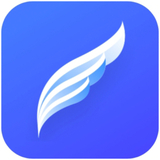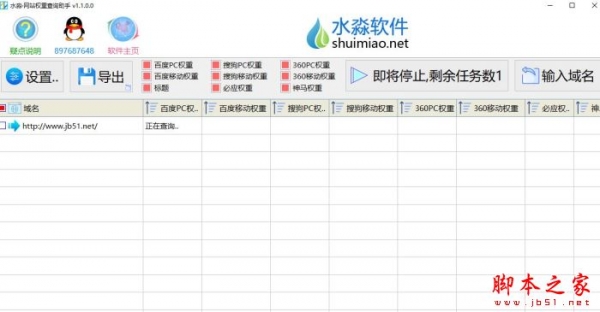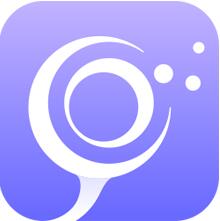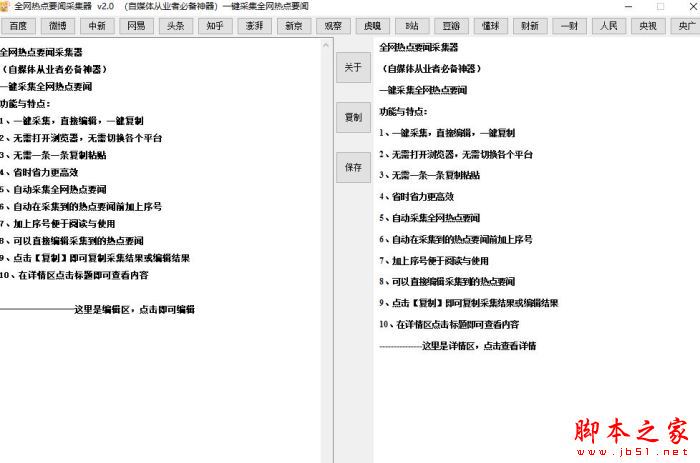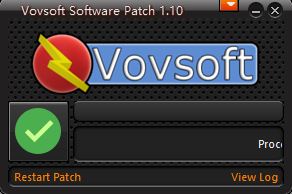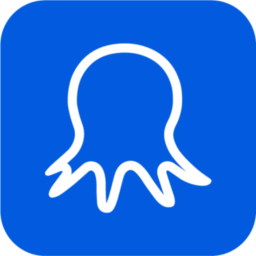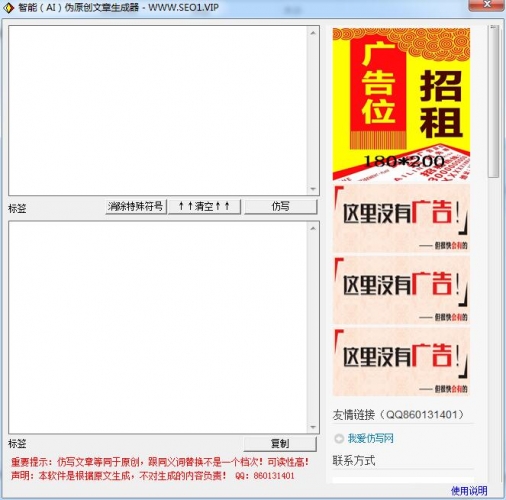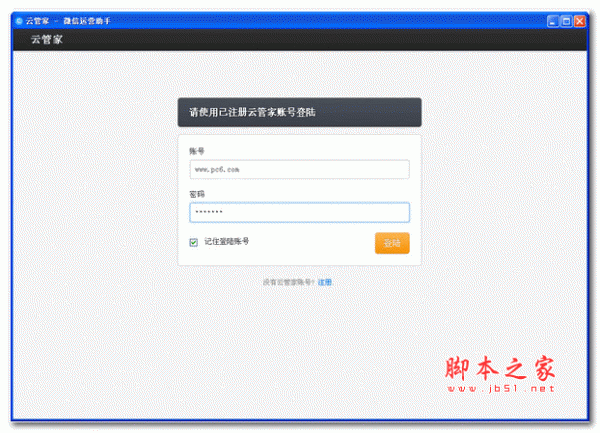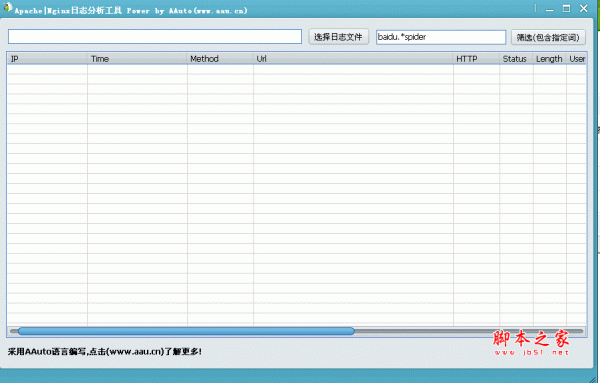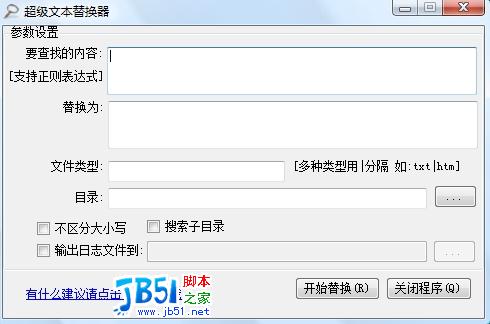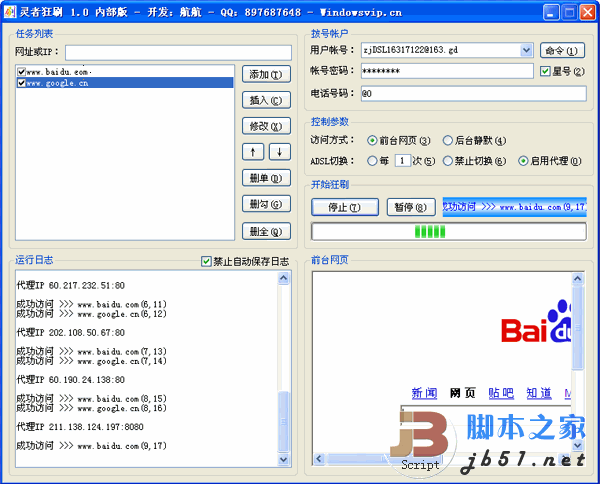详情介绍
网站的IIS日志,就是服务器记录各种搜索引擎蜘蛛来访并抓取网站的行为状态码,并以文件的方式生成IIS日志。我们可以通过IIS日志来让我们知道蜘蛛来访的记录,而且可以让我们知道网站的死链接,301等,让我们及时的分析好网站的收录和快照更新情况网站日志分析是站长每天的必备工作之一,服务器的一些状况和访问IP的来源都会记录在IIS日志中,所以IIS日志对每个服务器管理者非常的重要,这点同时也可方便网站管理人员查看网站的运营情况。

Auto scan iis logfiles日志分析工具可以通过分析IIS日志我们可以分析出网站是否被降权、哪些页面被收录等。
首页如何找到IIS日志文件?
1.进入服务器的管理之后,打开“Internet 信息服务(IIS)管理器”如图

2.进入管理以后打开服务器(本地计算机)如图

3.双击服务器(本地计算机),在网站栏目那里右键单击选择属性。

在弹出的窗口里面,网站栏目点击属性

上面的日志文件目录即是iis的文件存放位置了,在C:\WINDOWS\system32\LogFiles\W3SVC20110218打开文件夹。

这些文件就是网站的iis日志了。
对日志文件进行分析
1. IIS日志后可以用IIS日志分析工具去大概的去查一查IIS日志。一般工具都能查出有各种蜘蛛来到网站的总数,以及有没有失败,不会把各种的信息都给你。并不是工具分析没有出现失败的我们就不用一条一条看了,工具分析只是简单的告诉你有没有失败,没有失败当然是皆大欢喜了,但是来是一条一条的去分析。我们拿出这样子的一条信息来分析一下

首先是时间:2010-10-22 05:04:53 机器编号为W3SVC151800 P-0YMR9WW8YX4U9 222.76.213.49是网站的IP GET是触发事件, 80是端口号,61.135.186.49是蜘蛛的IP,Baiduspider是百度的蜘蛛,200 0 0访问成功, 41786 193 6968 是蜘蛛与网站对话的时间与下载的数据以及花了多少时间。连在一起就是2010.10.22的早上5点4分53秒的时候一个编号为W3SVC151800 P-0YMR9WW8YX4U9的蜘蛛通过80端口进入网站成功访问并下载了47186B的数据,花费了193MS。
百度的蜘蛛名字:Baiduspider、google蜘蛛名字:googlebot 、有道的蜘蛛名字:YoudaoBot、yahoo的蜘蛛的名字:slurp。

IIS日志基本上都是这样子的,区别在于上面那个是成功抓取:200 0 0
在网站“属性”窗口, “网站”标签中在“启用日志记录”前打勾,并在“活动日志格式”中选择“W3C扩展日志文件格式”。

点击“活动日志格式”右侧的“属性”,设置“常规属性”。在“新建日志时间”选项选择“每天”,在“文件命名和回卷使用当地时间”前打勾。系统日志默认存放位置是“C:\WINDOWS\system32\LogFiles”,建议设置到一个容量大的非系统盘。

点击“活动日志格式”右侧的“属性”,设置“扩展属性”。在“扩展日志记录选项”里选择如下选项,并点击“确定”保存。
(1) 日期(date)
(2) 时间(time)
(3) 客户端IP地址(c-ip)
(4) 用户名(cs-username)
(5) 方法(cs-method)
(6) URI资源(cs-uri-stem)
(7) URI查询(cs-uri-query)
(8) 协议状态(sc-status)
(9) 发送的字节数(sc-bytes)
(10) 协议版本(cs-version)
(11) 用户代理(csUser-Agent)
(12) 引用站点(csReferer)

重起网站服务
在系统日志存放目录里(默认为C:\WINDOWS\system32\Logfiles\W3SVC1)会成生“ex060710.log”日志文件,其它060710为当前日期。
发布日志文件:
(1)右键点击指定站点,选择“新建”à“虚拟目录”。
(2)为日志目录起一个别名,例如:“logs”。点击“下一步”
(3)选择日志所以的实际路径,默认为“C:\WINDOWS\system32\Logfiles\W3SVC1”。
点击“下一步”
(4)把访问权限设为“读取”和“浏览”。点击“下一步”,并设为完成。
测试,如果可以访问则配置成功。如果不可访问,请检查以上操作步骤。
我们继续学习下,如何看IIS日志代码,打开IIS日志后,你会看见里面有很多访问记录。baiduspider,Googlebot等就是蜘蛛了。蜘蛛爬过后都会留下记录的,我将状态代码列在下面:
100 - 表示已收到请求的一部分,正在继续发送余下部分。
101 - 切换协议。
200 - 确定。客户端请求已成功。
2XX - 成功 服务器成功地接受了客户端请求。 (只要是2XX的状态,都表示成功)
200 - 确定。客户端请求已成功。
201 - 已创建。
202 - 已接受。
203 - 非权威性信息。
204 - 无内容。
205 - 重置内容。
206 - 部分内容。
300 - 针对收到请求,服务器可执行多种操作。
301 - 永久移动转移,请求的内容已永久移动其他新位置。
302 - 临时移动转移,请求的内容已临时移动新的位置
304 - 未修改。自从上次请求后,请求的内容未修改过。
307 - 临时重定向。服务器目前从不同位置响应请求,但请求者应继续使用原有位置来进行以后的请求。
400 - 错误的请求。
401 - 访问被拒绝。IIS 定义了许多不同的 401 错误,它们指明更为具体的错误原因。这些具体的错误代码在浏览器中显示,但不在 IIS 日志中显示:
401.1 - 登录失败。
401.2 - 服务器配置导致登录失败。
401.3 - 由于 ACL 对资源的限制而未获得授权。
401.4 - 筛选器授权失败。
401.5 - ISAPI/CGI 应用程序授权失败。
401.7 - 访问被 Web 服务器上的 URL 授权策略拒绝。这个错误代码为 IIS 6.0 所专用。
403 - 禁止访问:IIS 定义了许多不同的 403 错误,它们指明更为具体的错误原因:
403.1 - 执行访问被禁止。
403.2 - 读访问被禁止。
403.3 - 写访问被禁止。
403.4 - 要求 SSL.
403.5 - 要求 SSL 128.
403.6 - IP 地址被拒绝。
403.7 - 要求客户端证书。
403.8 - 站点访问被拒绝。
403.9 - 用户数过多。
403.10 - 配置无效。
403.11 - 密码更改。
403.12 - 拒绝访问映射表。
403.13 - 客户端证书被吊销。
403.14 - 拒绝目录列表。
403.15 - 超出客户端访问许可。
403.16 - 客户端证书不受信任或无效。
403.17 - 客户端证书已过期或尚未生效。
403.18 - 在当前的应用程序池中不能执行所请求的 URL.这个错误代码为 IIS 6.0 所专用。
403.19 - 不能为这个应用程序池中的客户端执行 CGI.这个错误代码为 IIS 6.0 所专用。
403.20 - Passport 登录失败。这个错误代码为 IIS 6.0 所专用。
404 - 未找到请求的内容。
404.0 - 未找到文件或目录。
404.1 - 无法在所请求的端口上访问 Web站点。
404.2 - Web 服务扩展锁定策略阻止本请求。
404.3 - MIME 映射策略阻止本请求。
405 - 用来访问本页面的 HTTP 谓词不被允许(方法不被允许)
406 - 客户端浏览器不接受所请求页面的 MIME 类型。
407 - 要求进行代理身份验证。
412 - 前提条件失败。
413 - 请求实体太大。
414 - 请求 URI 太长。
415 - 不支持的媒体类型。
416 - 所请求的范围无法满足。
417 - 执行失败。
423 - 锁定的错误。
500 - 服务器内部错误。
500.12 - 应用程序正忙于在 Web 服务器上重新启动。
500.13 - Web 服务器太忙。
500.15 - 不允许直接请求 Global.asa.
500.16 - UNC 授权凭据不正确。这个错误代码为 IIS 6.0 所专用。
500.18 - URL 授权存储不能打开。这个错误代码为 IIS 6.0 所专用。
500.100 - 内部 ASP 错误。
501 - 服务器无法完成请求的功能。
502 - 服务器用作网关或代理服务器时收到了无效响应。
502.1 - CGI 应用程序超时。
502.2 - CGI 应用程序出错。
503 - 服务不可用。这个错误代码为 IIS 6.0 所专用。
504 - 网关超时。
505 - HTTP 版本不受支持。
用excel表格分析网站的iis日志
先新建一个excel表格,把刚才的ex121129.log文件里的文件粘贴到新建的excel表格里面。

复制之后,选定A

在上面的工具栏里选择数据→分列

选择分隔符号,点击下一步

选择空格,去掉Tab键前面的钩,点击完成。

网站的iis日志就这样被拆分出来了,之后自己再调整一下表格的列宽、升降序等即可。
下载地址
人气软件
相关文章
-
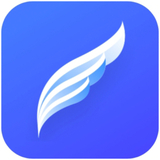 搜外内容管家(关键词挖掘采集)V1.8.0 官方绿色版
搜外内容管家(关键词挖掘采集)V1.8.0 官方绿色版搜外内容管家支持键词挖掘、文章采集、问答组合功能,同时支持将文章自动发布到网站上,本站提供的是这款软件的安装版本...
-
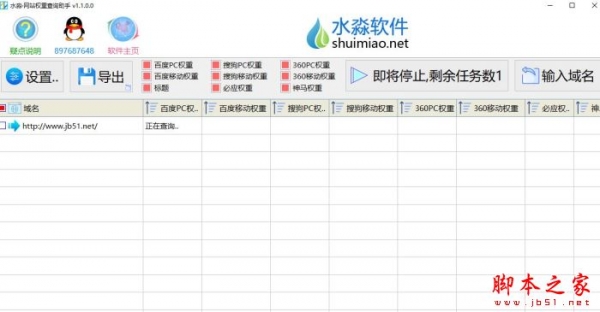 水淼网站权重查询助手 V1.0.0.0 绿色便携版
水淼网站权重查询助手 V1.0.0.0 绿色便携版水淼网站权重查询助手支持查询百度PC、百度移动、搜狗PC、搜狗移动等,本站提供的是这款软件的绿色版本...
-
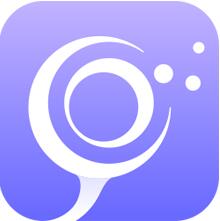 讯飞绘文(智能写作分析软件)v3.1.1 官方安装版
讯飞绘文(智能写作分析软件)v3.1.1 官方安装版讯飞绘文是一款AI智能写作软件,支持选题、写作、配图、排版、润色、发布、数据分析等功能,适用于公众号、头条号和新闻等多种场景,该软件集成了内容运营的全流程,能够实时捕...
-
 网站爬虫实时分析 VovSoft SEO Checker v9.4 多语绿色便携版
网站爬虫实时分析 VovSoft SEO Checker v9.4 多语绿色便携版VovSoft SEO Checker是一款易于使用的网站爬虫,能够高效地爬取小型和超大型网站,同时让您找到失效链接,实时分析结果,收集现场数据,欢迎需要的朋友下载使用...
-
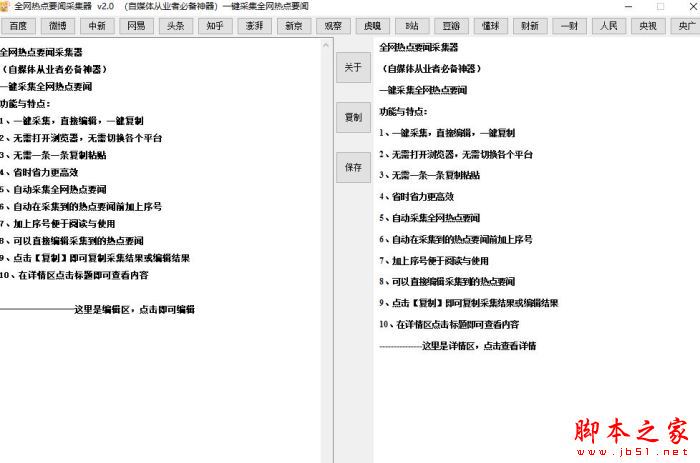 全网热点要闻采集器 V2.0 绿色便携版
全网热点要闻采集器 V2.0 绿色便携版全网热点要闻采集器支持一键采集全网热点要闻,是自媒体从业者必备神器等...
-
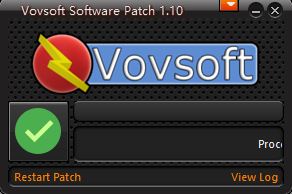 VovSoft Bulk Domain Appraisal 破解补丁/注册机 v3.4 绿色版 附激活教程
VovSoft Bulk Domain Appraisal 破解补丁/注册机 v3.4 绿色版 附激活教程VovSoft Bulk Domain Appraisal 激活补丁,域名评估软件,VovSoft Bulk Domain Appraisal是一款域名评估软件,也是站长必备工具之一,但是VovSoft Bulk Domain Appraisal需...
下载声明
☉ 解压密码:www.jb51.net 就是本站主域名,希望大家看清楚,[ 分享码的获取方法 ]可以参考这篇文章
☉ 推荐使用 [ 迅雷 ] 下载,使用 [ WinRAR v5 ] 以上版本解压本站软件。
☉ 如果这个软件总是不能下载的请在评论中留言,我们会尽快修复,谢谢!
☉ 下载本站资源,如果服务器暂不能下载请过一段时间重试!或者多试试几个下载地址
☉ 如果遇到什么问题,请评论留言,我们定会解决问题,谢谢大家支持!
☉ 本站提供的一些商业软件是供学习研究之用,如用于商业用途,请购买正版。
☉ 本站提供的AutoScan Apache/IIS 日志分析工具 1.4 绿色中文版资源来源互联网,版权归该下载资源的合法拥有者所有。